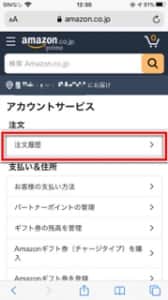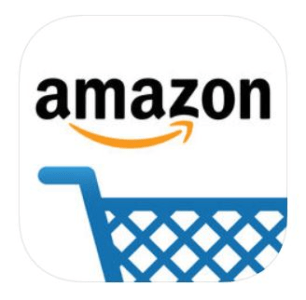
Amazonのトップ画面に表示される「お届け先」が自分が登録している住所とは全く異なる知らない住所が表示されるという報告が出ています。
知らない住所が表示されてしまう原因や危険性が無いのかなどを詳しく解説します。
コンテンツ
左上の住所が知らない場所になっている
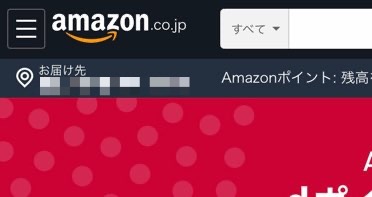
Amazonでは、ホーム画面の左上もしくは上部に「お届け先」が表示される仕様になっています。
このお届け先に表示される住所は、ログイン中のアカウントに登録している住所が表示されるようになっていますが、気付かないうちに自分が登録した覚えのない知らない住所が表示されることもあります。
結論から申し上げると、ほとんどの場合はアカウントの乗っ取りによるものを起因とするものではなく、Amazonのシステムやデバイス情報によって引き起こされているものです。
まずはアカウントに異変が無いかを確認し、身に覚えのない購入などが無ければ安全と言えるでしょう。
知らない住所が表示されてしまう原因は、次のものが挙げられます。
IPアドレスや位置情報によって勝手に表示される

知らない住所が表示されてしまう主な原因として、
以上のものが挙げられます。
自宅から接続している場合、Wi-Fiを利用していると自宅に設置しているルーターのIPアドレスで付近の住所が勝手に表示されることがあります。
例えば、自宅が東京都江東区の場合、近隣の港区や台東区などが表示されることもあります。
以上から、第三者による不正アクセスを起因とするものではないため、安全と言えるでしょう。
知らない住所が表示された場合、Amazonのアカウントにログインすることで自分が登録した住所が表示されるようになります。
登録している住所や過去に検索したことがあるケース

次に挙げられる原因としては、
上記のいずれかに該当している可能性があります。
ブラウザのキャッシュによってユーザーが検索した地域がAmazonに表示されたり、Amazonの配送先を自宅外のコンビニや配送センターに指定しているとその場所の住所が表示されることがあります。
知らない住所が表示されていた場合は地図アプリなどを利用し、郵便番号を検索してみましょう。
検索することで心当たりのある場所が表示される可能性があります。
注文履歴を確認して異変が無ければ乗っ取りの可能性は低い
知らない住所が表示されていると不安になりますが、アカウントに不審な形跡が無ければ安全です。
「注文履歴」を確認して直近で知らない注文が入っていないかなどを確認し、安全であるかどうかを確認しましょう。
ログイン後に「アカウントサービス」を参照し、「注文履歴」をタップします。
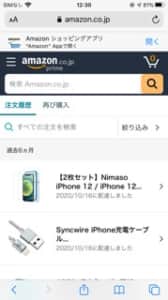 過去の注文履歴を参照することができます。
過去の注文履歴を参照することができます。
アカウントが乗っ取られて変更されている可能性

アカウントが乗っ取られてしまったことにより、住所が変更されている可能性も否めません。
アカウント情報が第三者に渡ってしまうことによって、住所が変更されている可能性もあります。
Amazonに問い合わせてみると

知らない住所が勝手に表示されてしまう件を「Amazonカスタマーサポート」に問い合わせをしたところ、
Amaoznからの回答
- お客様の位置情報やネットワーク機器やデバイス情報(IPアドレス、キャッシュ)によって表示されることがある
- 第三者による被害を心配しなくても良い
- 気になることがあれば直ちにカスタマーサポートに連絡して調査の依頼を行う
利用者に対しては大きな影響は無く、乗っ取りを心配するようであればアカウントを調査すると回答が返ってきました。
アカウントのセキュリティに不安がある場合は、予めセキュリティレベルを高めに設定するのが良いかもしれません。
対処法

知らない住所が表示された際の対処法をご紹介します。
いずれの方法も簡単に取り組むことができるほか、この際にアカウントのログイン方法の変更やアカウント情報の編集を行うことを推奨します。
万が一乗っ取りと思われる形跡が確認された際は、その際の対処法を併せて紹介します。
アカウントにログイン・再ログインすることで解消する
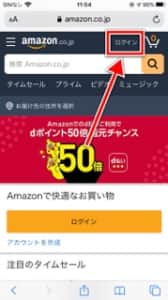
アカウントにログインすることで登録した住所が表示されるようになります。
なお、ログイン中にも関わらず知らない住所が表示される場合は、自宅以外の配送先になっていないか確認し、それでも改善しない場合は再ログインを試しましょう。
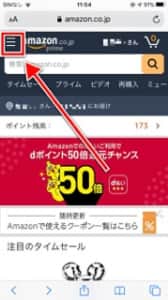
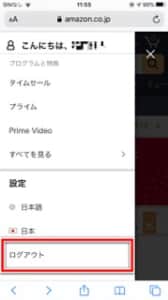
アカウントのログアウトは、左上の「≡アイコン」から「ログアウト」をタップします。
登録中の住所の変更や削除を行う
登録中の住所の変更や削除を行います。
表示されている住所を削除することによって、表示されなくなりなります。
コンビニや配送センターなどを利用している方は、次の手順を確認しましょう。
モバイル版
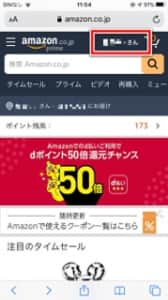
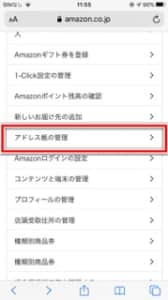
「アカウントサービス」から「アドレス帳の管理」に進みます。
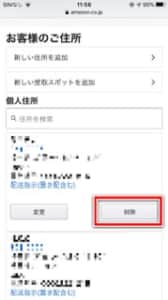
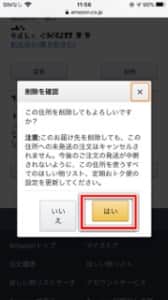
「変更」で住所を再編集するか「削除」をタップします。
パソコン版
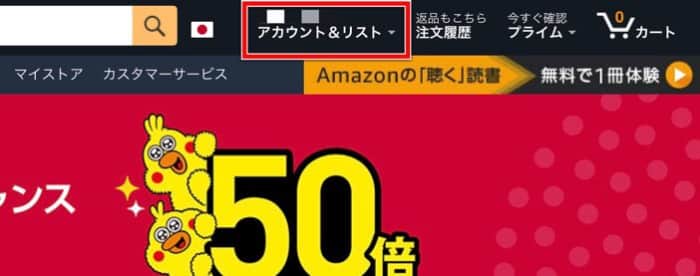
パソコン版では、上部の「アカウントサービス」を開きます。
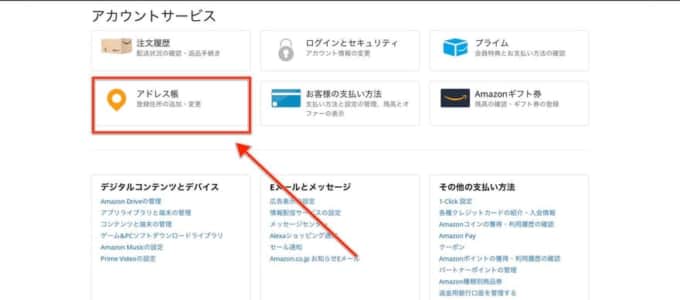
「アドレス帳」を開きます。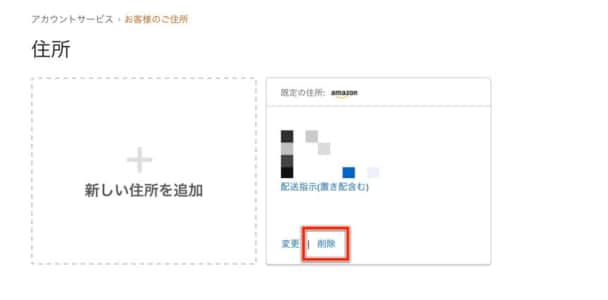
「変更」もしくは「削除」を行いましょう。
「二段階認証」ログインを設定する・アカウント情報の変更

Amaoznでは、第三者のログインを防止する「二段階認証」ログインを設定することができます。
メールアドレス、パスワードとは別の認証方法を利用することによって不正アクセスを未然にブロックできるため、不審な形跡があった場合や不安である場合は、設定を推奨します。
また、定期手にメールアドレスとパスワードの変更も行うようにしましょう。
詳しい設定手順は、関連記事にて紹介しています。
アカウントを閉鎖する
不審な形跡があり、直ちに対処する必要がある場合はアカウントの削除をして被害拡大を防止します。
この操作を行うことで自分や他ユーザーがログインすることができなります。
削除後にもう一度Amazonを利用する場合は、新たにアカウントを作成する必要がありますので、ご注意ください。
緊急時以外はこの操作を行う必要委はありません。
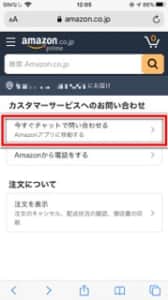

「カスタマーサービスへのお問い合わせ」にアクセスし、「今すぐチャットで問い合わせる」をタップします。
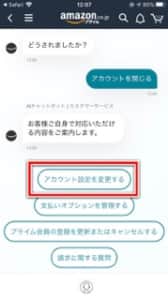
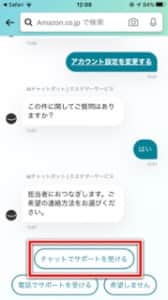
AIの設問に回答します。「アカウント設定を変更する」からページに遷移しますが、もう一度チャット画面に戻ると「チャットサポートを受ける」が表示されますので、タップします。
カスタマーサポート担当者と繋がった後は、「アカウントを閉じたい」という旨を伝えてアカウント削除を依頼しましょう。
カスタマーサポートに問い合わせる

知らない住所が表示されてしまう件やアカウントに不正なログインが行われていないか確認したい場合は、カスタマーサポートに問い合わせるようにしましょう。
担当者がアカウントの状況の確認を行い、調査を実施してくれるようです。
詳しい問い合わせ手順は、関連記事にて紹介しています。